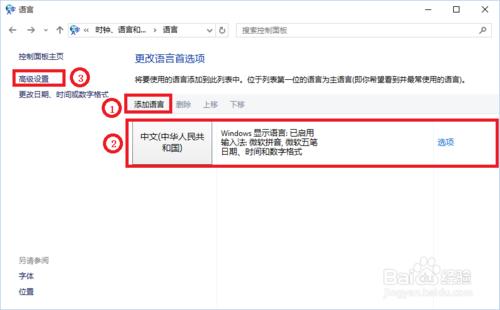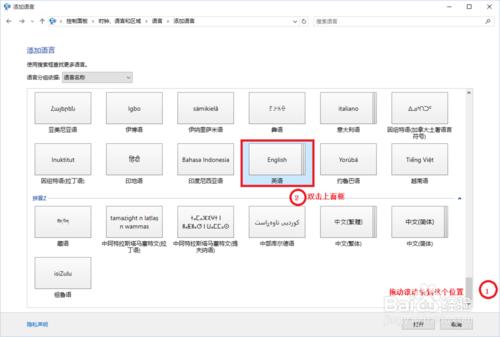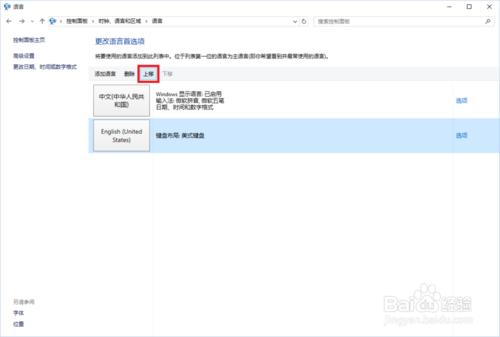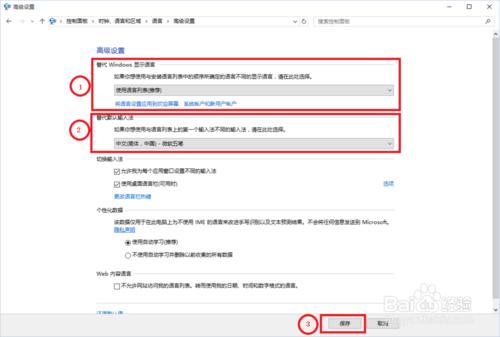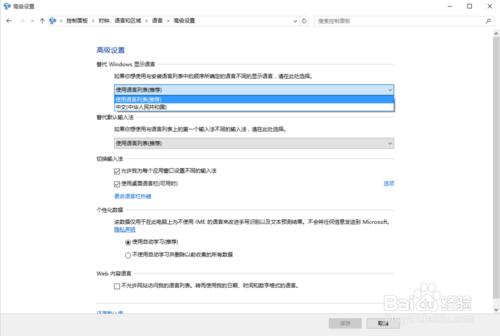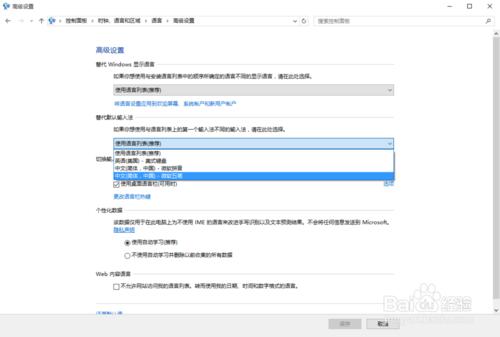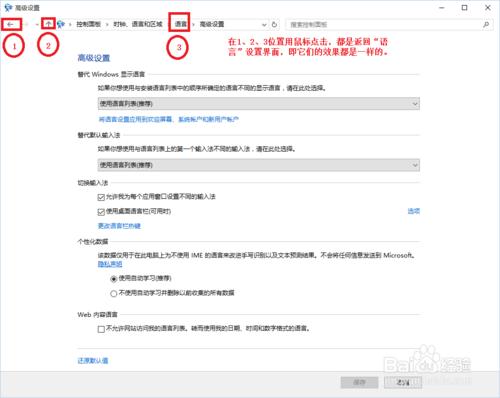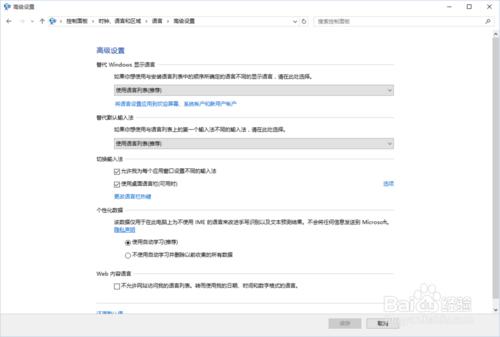Windows 10(Windows 7簡體中文專業版升級而來) 與之前Windows 7簡體中文專業版的使用習慣有較大差別。在任何輸入位置預設開啟了中文輸入法,需要通過Shift按鍵才能切換至英文輸入語言。而Windows10預設下的輸入法設定與之前的系統設定有較大不同。各種語言的切換、輸入法的切換都感覺挺彆扭的,設定成自己合適的才是最重要的。這裡介紹了相關的情況。
工具/原料
Windows 10
輸入法
步驟
工作列通知區域(Windows 10螢幕最下方一行是工作列,工作列最右邊的那小塊顯示區域)裡找到輸入法的圖示(顯示帶“M”或“五”的那個)。用滑鼠右鍵點選,在彈出的選單中選擇“設定(E)”項。這時候彈出“語言”設定介面。依次按照(1)、(2)、(3)這3個位置設定。
點選(1)處,新增語言。新增英語(美國)。
調整語言的順序。先英文,後中文。這樣在開啟任意一個帶有輸入視窗使用者介面時,不會首先出現中文的輸入法。
步驟2
改變語言出現的順序,改變輸入法出現的順序
方法
先調整語言選項,然後再調整輸入法選項。輸入法是跟在語言後面的,中文輸入法一般會跟隨在中文語言出現。